MP4, un formato más usado en el video, se puede considerar como uno de los mejores formatos de video para compartir y editar. Muchos editores de video y plataformas de medios admiten los archivos MP4. Si es un usuario de MP4 con frecuencia, habrá veces que necesite varios videos MP4 en uno solo.
Unir archivos MP4 no es un trabajo difícil con el uso de una herramienta adecuada. Con una poderosa herramienta de edición, puede unir varios archivos MP4 y otros formatos de video. Si desea saber cuál es el mejor método de unir videos MP4, es la mejor página donde puede satisfacer sus necesidades, incluyendo una guía paso a paso para juntar archivos MP4 y la recomendación de las mejores herramientas.
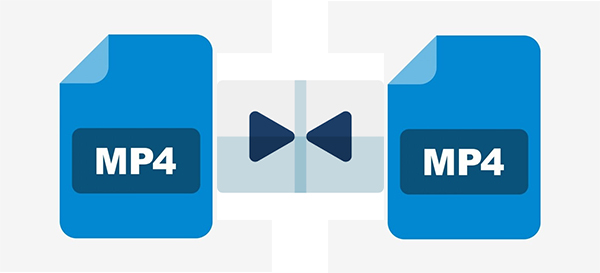
- Parte 1. Unir videos MP4 con TunesKit AceMovi
- Parte 2. Cómo unir archivos MP4 en uno solo sin descargar software
- Parte 3. Resumen
Unir archivos MP4 con TunesKit AceMovi
a elección de un editor de video impresionante es un buen punto de partida para la unión de MP4. Aquí, le recomendamos TunesKit AceMovi. Tiene millones de usuarios en todo el mundo y recibe muchos elogios. Los usuarios pueden descargarlo desde el sitio web oficial de AceMovi de forma gratuita. Volviendo al tema de la función de edición, TunesKit AceMovi tiene varias funciones de edición de video, incluyendo subtítulos, pantalla dividida, eliminación de ruido, cambiar el fondo, añadir una pegatina, añadir meme, etc. Además, es muy fácil de usar, por lo que todo el mundo puede crear fácilmente un video impresionante en poco tiempo.


TunesKit AceMovi Video Editor
Seguridad Verificado. 5,481,347 lo han descargado.
- Diferentes funciones de edición de video para mejorar su video
- Múltiples filtros, transiciones, texto, efectos de sonido, música para un uso gratuito
- Interfaz fácil de usar y concisa
- Opciones de salida muy completas para elegir el formato, el dispositivo y la plataforma social
- Unir videos MP4 dentro de unos pasos
Ahora, vamos a ver cómo unir archivos MP4 en uno solo mediante TunesKit AceMovi
Iniciar y añadir archivos MP4 a TunesKit AceMovi
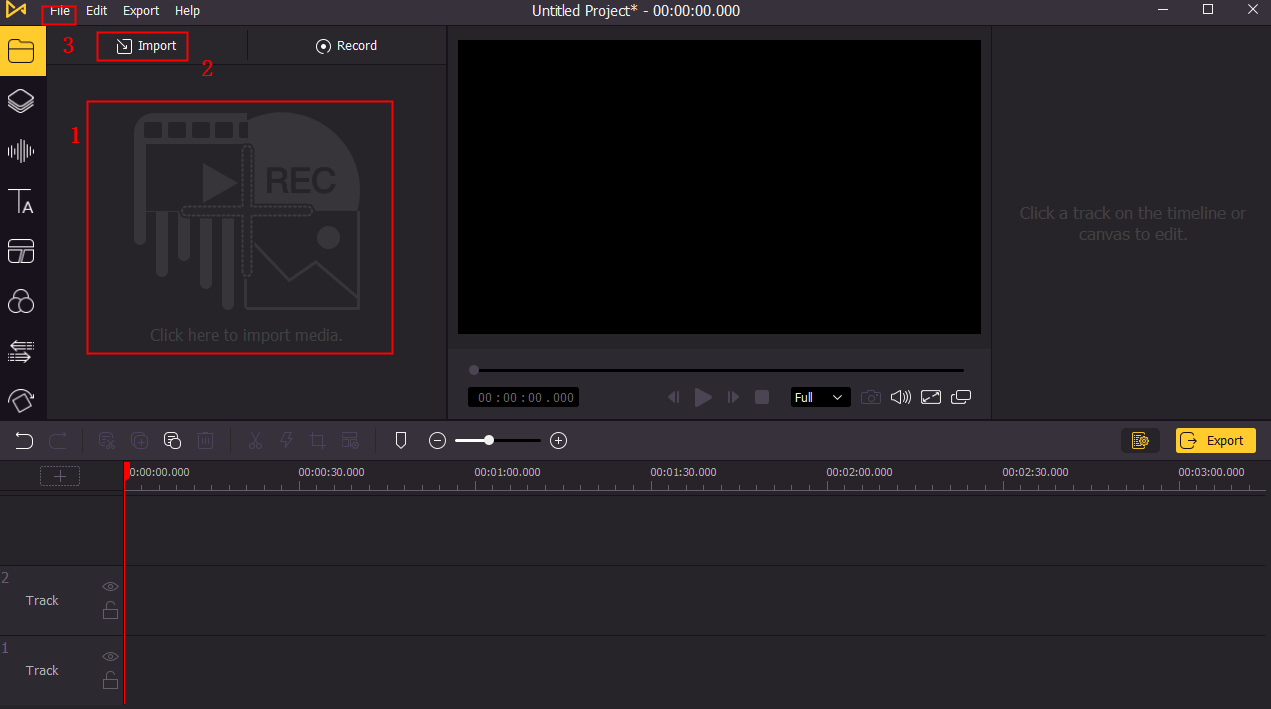
Para editar un video con el uso de TunesKit AceMovi, primero, tiene que añadir los archivos multimedia a la biblioteca. Haga clic en el icono Importar para añadir archivos de video desde su escritorio. la forma alternativa a añadir archivos multimedia a AceMovi es arrastrar y soltarlos diretamente. Además, también puede hacer clic en la pestaña Archivo en la barra de herramientas superior, y seleccione la opción Importar Medios en la venta en el menú desplegable para importar sus archivos de medios a AceMovi.
No sólo el archivo MP4, sino que TunesKit AceMovi también admite los principales formatos de video como M4V, MPG, AVI, WMV, MOV, FLV, MKV, etc. Puede combinar otros formatos de video y exportar el trabajo final como MP4.
Unir videos MP4
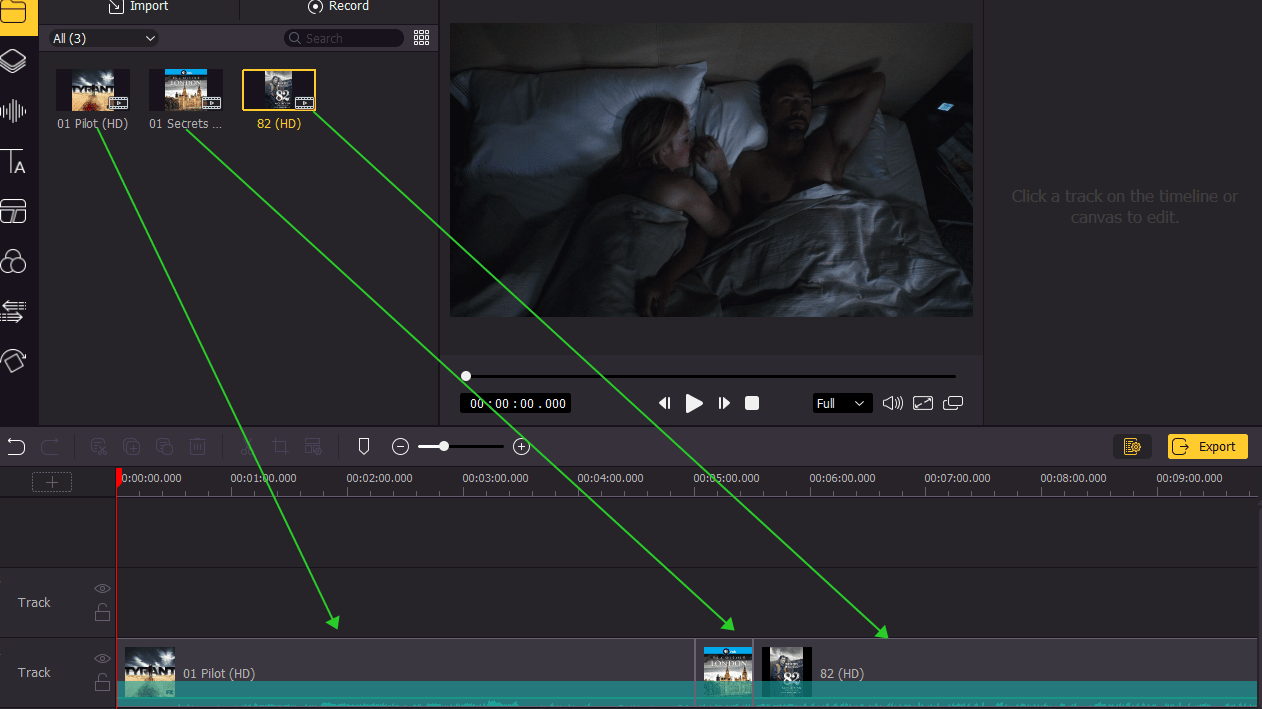
Luego, puede empezar a editar su video. Para unir diferentes videoclips, arrastrar y soltar los archivos MP4 a la línea de tiempo es el primer paso. Puede secuenciar el video cambiando la posición del video en el orden que desee. Tiene derecho de seleccionar un video para personalizarlo ajustando los parámetros como la opacidad, la escala, la nitidez, la eliminación de ruido, etc.
Añadir transiciones o animaciones a sus video MP4
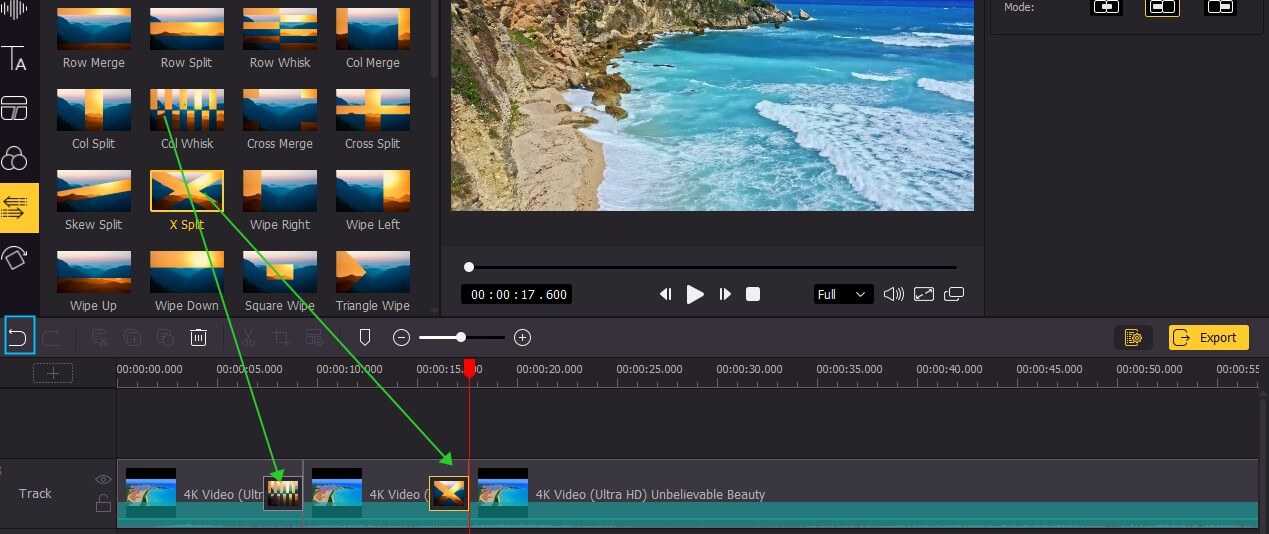
Esto es un paso opcional. Si necesita, puede añadir transiciones y animaciones de video entre cada dos videoclips. TunesKit AceMovi ofrece efectos de edición que todos los usuarios pueden usar gratis. Además, puede agregar otros efectos de edición de video como su quiere.
Exportar sus videos

Al terminada toda la edición, puede hacer clic en el botón Exportar para exportar su video. En la ventana desplegable, los usuarios pueden exportar sus videos en diferentes formatos. Si necesita cambiar la resolución de video, puede hacer clic en Configuraciones para aplicar una diferente calidad a su video.
Video Tutorial: Cómo Unir Dos Videos MP4 en uno Solo
Cómo unir archivos MP4 online
FlexClip
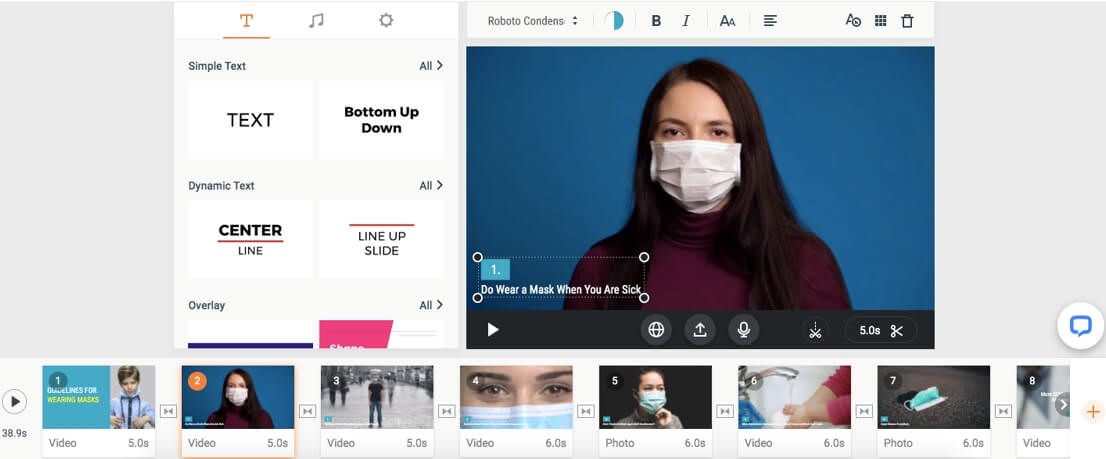
Utilizar una herramienta online es una forma alternativa de unir varios videos MP4. A diferencia de los programas de software para unir videos MP4, una herramienta online permite a los usuarios fusionar sus videos en un navegador. Creemos que FlexClip es una opción ideal para la fusión simple de MP4. Además, es una herramienta de edición de video gratuita con la que los usuarios pueden exportar sus trabajos finales sin marcas de agua. A continuación, una sencilla guía paso a paso para unir archivos MP4 con FlexClip.
Paso 1: Importa su archivo MP4 a FlexClip. A continuación, arrástrelo y suéltelo en el guión gráfico. Si necesita secuenciar el video, puedes arrastrarlo para cambiar la posición.
Paso 2: Si es necesario, puede añadir transiciones de video para que tus videos cambien suavemente. Cuando añada la transición a su video, puede cambiar la duración y la categoría en el panel de transición.
Paso 3: Descargue y guarde su video en su computadora. Puede hacer clic en el botón de Vista Previa para previsualizar su trabajo. Si está satisfecho con su trabajo, puede hacer clic en el botón Exportar Video para exportar su video. Si todavía quiere continuar con la edición, puede hacer clic en el botón Continuar Edición.
Resumen
Esto es todo para cómo unir archivos MP4 en uno solo. En este artículo, le recomendamos dos diferentes métodos. ¿Cuál es adecuado para usted? Si solo necesita una combinación simple de dos videos MP4, una herramienta online como FlexClip puede ser una buena opción para usted. Sin embargo, usar herramientas online cuasará pérdida de calidad. Para nosotros, TunesKit AceMovi es mejor, ya que es una herramienta de edición de video profesional con impresionantes características de edición.
